Mudah Banget! Berikut Cara Membuat Stiker GIF di Hp Android – Stiker gif merupakan salah satu dari sekian banyak jenis gambar yang paling populer. Bisa dibilang, GIF adalah gambar bergerak,dan untuk membuatnya tidaklah sulit.
Stiker ini biasanya digunakan untuk mengekspresikan perasaan melalui stiker stiker bergerak unik. Kelebihan GIF yakni, meskipun sama sama bergerak, ukuran GIF jauh lebih kecil dan ringan.
Untuk membuatnya, anda bisa mengambil gambar dari internet atau gambar hasil jepretan kamera anda sendiri. Anda juga bisa membuat stiker bergerak ini dengan mengikuti tutorial yang saya berikan di bawah ini!.
Cara Membuat Stiker GIF di Hp Android
A. Menggunakan Google Foto
Pertama, anda bisa menggunakan aplikasi google foto untuk membuat stiker GIF. Berikut langkah-langkahnya :
- Buka aplikasi Google Photos. Ponsel andr0id kebanyakan memiliki aplikasi Google Photos.
- Pilih foto yang ingin dibuat jadi GIF, caranya yakni dengan menekan dan tahan fotonya agar muncul opsi Multiple Sel;ection > dan tandai foto-foto yang ingin diubah jadi GIF > Pilih icon + di pojok kanan atas.
- Ubah foto-foto yang sudah dipilih tadi jadi GIF melalui fitur Animation
- Setelah menekan tombol + nanti akan muncul beberapa menu, untuk membuat GIF dari foto tadi langsung saja kita pilih Animation.
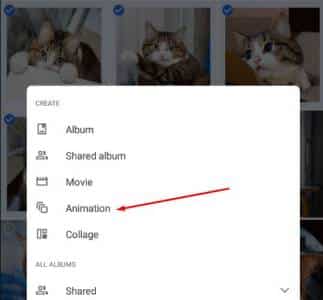
- Tunggu beberapa saat, Google Photos akan mengubah foto-foto yang sudah kita pilih tadi menjadi GIF. Setelah selesai, file GIF akan langsung terbuka dan kita bisa melihat hasilnya.
B. Dengan Aplikasi GIF Maker
Selain menggunakan google photos, anda juga bisa membuat stiker gif melalui aplikasi GIF Maker. Langsung saja berikut tutorialnya :
- Download aplikasi GIF maker di google play store.
- Siapkan file video yang akan dibuat jadi GIF, saran saya gunakan file video dengan resolusi yang kecil, tidak disarankan menggunakan video berukuran besar karena nanti bisa menyebabkan lag. Jika file video masih terlalu besar bisa dikompres dulu.
- Kemudian buka aplikasi GIF Maker > pilih Video to GIF
- Pilih file video yang ingin anda ubah jadi GIF
- Potong bagian video yang akan diubah jadi GIF
- Anda bisa menentukan bagian video mana yang akan dijadikan GIF, anda juga bisa menentukan berapa durasinya. Ingat, semakin panjang durasi GIF maka ukuran filenya akan semakin besar.
- Setelah memilih bagian video yang ingin dijadikan GIF, tekan tombol Done di pojok kanan atas. Tunggu hingga proses convert video ke GIF selesai.
- Setelah file GIF jadi, anda bisa memodifikasinya sesuai keinginan. Aplikasi GIF Maker ini menyediakan fitur editing yang cukup lengkap mulai dari memberi memberi frame, mengatur kecepatan, memberikan efek, dan memberikan coretan. Kalau sudah selesai langsung klik ceklis.
- Berikutnya atur ukuran file GIF yang anda inginkan. Untuk kualitas pilih saja Medium, dan centang juga opsi Compress.
- Selesai, File GIF sudah jadi, dan andabisa langsung sharing via WhatsApp atau media sosial lain.
Baca Juga :
- Cara Mengubah File PDF Menjadi Powerpoint Terbaru
- Gampang Banget!, Inilah Cara Buat Video Duet di Tiktok!
- 2 Cara Masuk Safe Mode di Android Semua Merk Dengan Mudah
C. Menggunakan Aplikasi GIF Camera
Bagi anda yang ingin membuat animasi GIF di ponsel dari tangkapan kamera, anda bisa menggunakan aplikasi GIF Camera.
Selain membuat file gif dari jepretan kamera, anda juga bisa membuat GIF dari file foto yang sudah tersimpan di galeri. Berikut cara menggunakan aplikasi GIF Camera :
- Buka aplikasi GIF Camera
- Pilih From Local > Pilih foto yang akan dibuat jadi GIF.
- Untuk membuat GIF langsung dari kamera hp, pilih Make GIF > ambil foto atau rekam video menggunakan kamera.
- Berikutnya edit GIF dan simpan file.
D. Dengan Aplikasi Legend
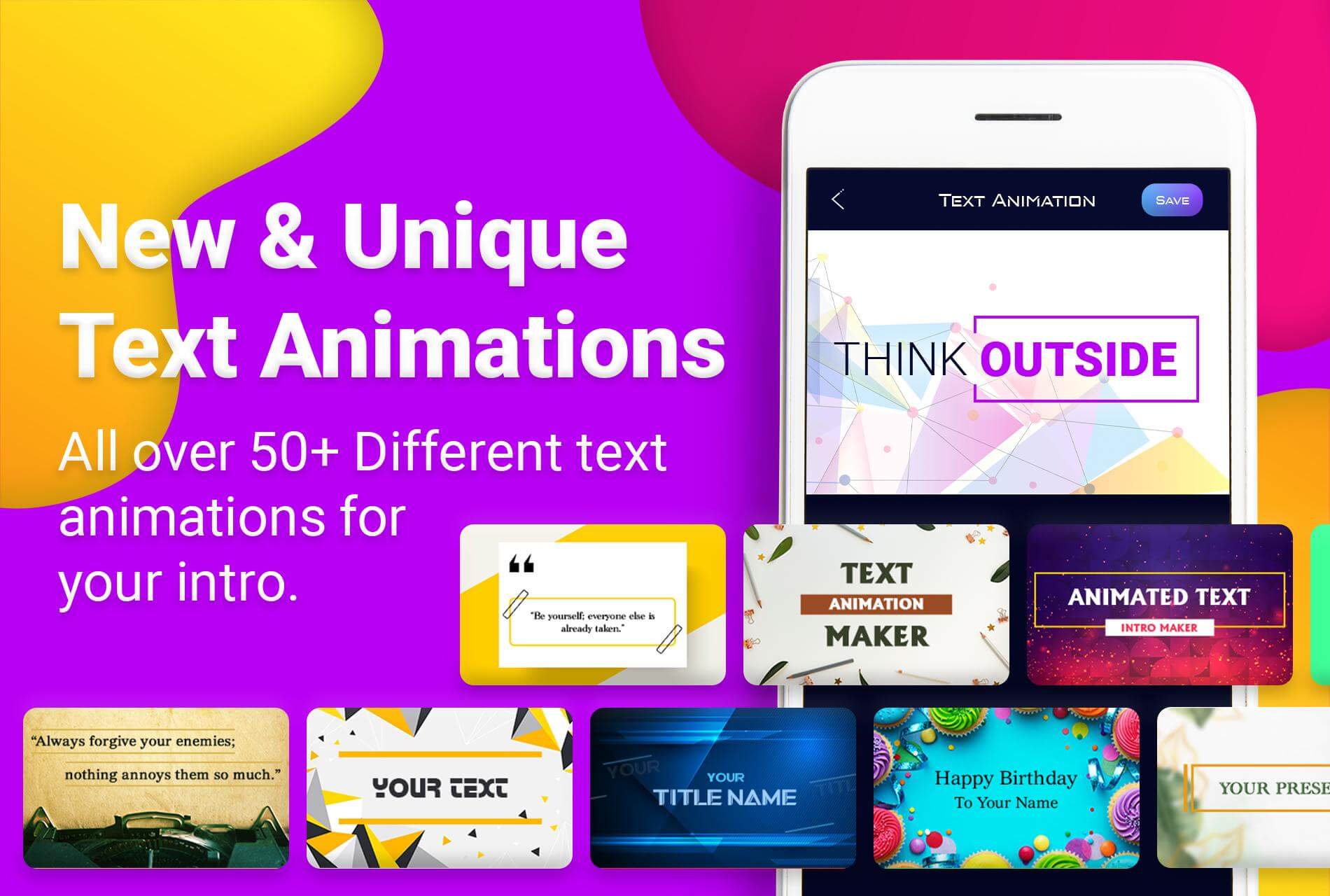
Dengan aplikasi ini, anda bisa membuat kata-kata menjadi animasi GIF. Aplikasi ini juga memiliki puluhan template siap pakai yang bisa digunakan untuk membuat teks animasi. Langsung saja berikut tutorialnya :
- Instal aplikasi Legend by Dream Box Inc, kemudian buka aplikasinya.
- Ketik kata-kata yang ingin anda jadikan animasi GIF, kemudian tekan centang.
- Klik tombol Play
- Pilih gaya teks dan efek animasi yang Anda inginkan
- Setelah selesai, klik download > pilih sava as GIF
- Selesai, teks animasi sudah jadi.
E. Menggunakan Aplikasi PicsArt Animator
Terakhir, anda bisa menggunakan aplikasi Picsart Animator untuk membuat stiker GIF, caranya hampir sama seperti pada aplikasi-aplikasi sebelumnya, namun nantinya stiker gif yang dibuat akan terdapat watermarknya. Jadi, jika anda tidak menyukai watermark tersebut, saya sarankan agar anda membuat stiker gif menggunakan aplikasi aplikasi di atas.
Jadi itulah beberapa cara membuat stiker gif di ponsel android dengan mudah dan cepat. Mudah sekali kan?, cara mana yang menurut anda paling mudah?, tulis di kolom komentar ya teman-teman!.





Your point of view caught my eye and was very interesting. Thanks. I have a question for you. https://accounts.binance.com/fr/register?ref=GJY4VW8W